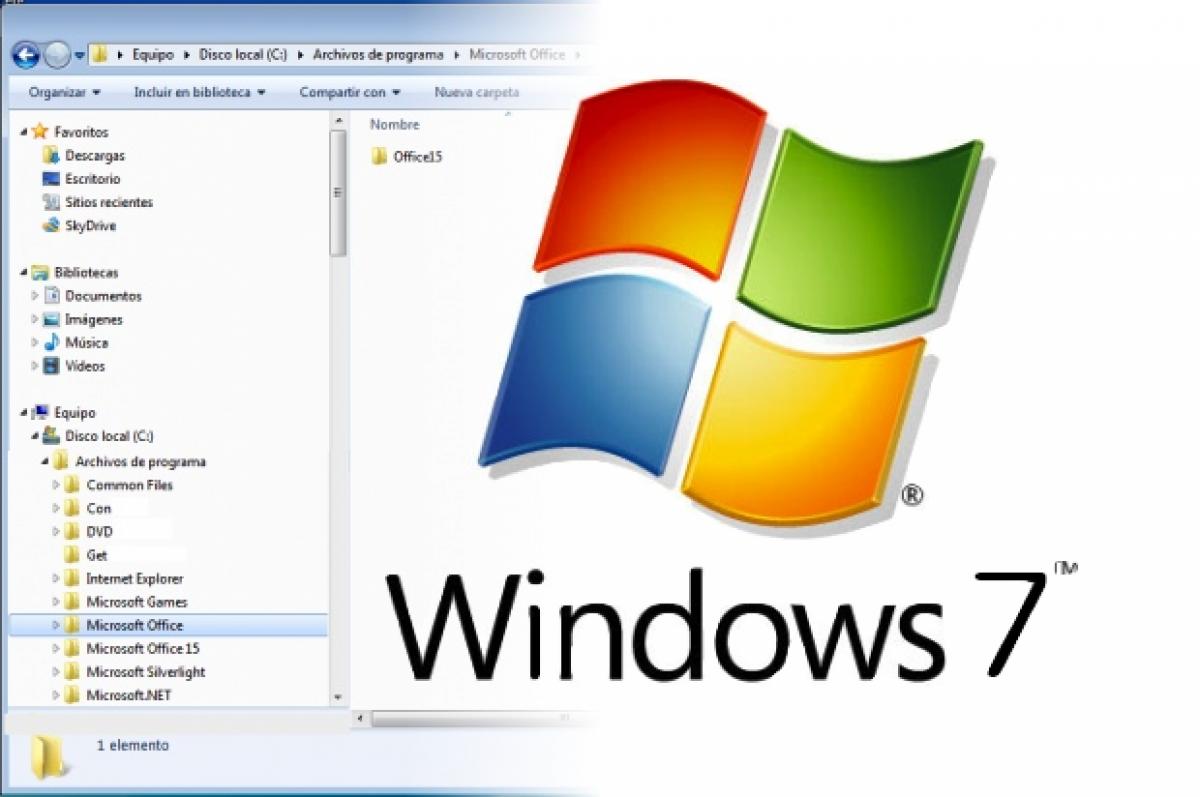
Windows 7 da papka parametrlarini oching haqida malumot
Jildlarning xususiyatlarini o’zgartirish ularning ko’rinishini sozlash, qidirish, maxfiy va tizim elementlarini namoyish qilish, fayl kengaytmalarini ko’rsatish va boshqa ko’p narsalarni sozlash imkonini beradi. Ammo ushbu sozlashlarni amalga oshirish uchun avval papka xususiyatlari oynasiga o’tishingiz kerak. Keling, ushbu vazifani Windows 7 da qanday bajarish mumkinligini ko’rib chiqamiz.
«Papka parametrlari» bo’limiga o’ting
Garchi biz ko’pincha Windows XP dan meros bo’lib qolgan «Papka xususiyatlari» atamasi bilan ishlasak ham, Windows 7 da bu sozlama to’g’riroq «Papka parametrlari» deb ataladi.
Global papka sozlamalari va individual katalog xususiyatlari mavjud. Ushbu tushunchalarni ajratib ko’rsatish kerak. Biz asosan global sozlamalarga qanday o’tishni tasvirlaymiz. Global papka sozlamalarini kiritishning bir necha yo’li mavjud. Keyinchalik ular haqida batafsil gaplashamiz.
1-usul: Menyuni tartibga soling
Birinchidan, Windows 7 da «Papka parametrlari» ni ochishning eng mashhur variantini ko’rib chiqaylik — bu orqali. «Tashkil etish»..
-
- Boring Windows Explorer..
- Har qanday katalogda. Izohlovchi Ustiga bosing «Tashkil etish».. Ochilgan ro’yxatdan tanlang «Papka va qidirish imkoniyatlari.».
- ventana «Papka imkoniyatlari». ochiq bo’ladi.
Ogohlantirish. Agar siz boshqa katalogning xususiyatlariga o’tayotgan bo’lsangiz ham, «Papka parametrlari» oynasida kiritilgan o’zgarishlar operatsion tizimdagi barcha kataloglarga ta’sir qiladi.
2-usul: Explorer menyusi
Shuningdek, biz to’g’ridan-to’g’ri menyudan kerakli asbobga o’tishingiz mumkin Izohlovchi. Ammo haqiqat shundaki, Windows XP-dan farqli o’laroq, «ettilik» da bu menyu sukut bo’yicha yashiringan. Shuning uchun siz qo’shimcha manipulyatsiya qilishingiz kerak bo’ladi.
-
- Ochish Izohlovchi. Menyuni ko’rsatish uchun tugmachani bosing Alt O F10.
- Ko’rsatilgan menyuda cherting «Xizmat».va keyin tanlang «Papka variantlari …».
- Katalogni sozlash oynasi ochiladi. Aytgancha, menyuni har safar faollashtirmaslik uchun IzohlovchiSiz uni har doim to’g’ridan-to’g’ri papka parametrlarida ko’rinadigan qilib sozlashingiz mumkin. Buning uchun yorliqqa o’ting «Ko’rish» yorlig’i.yonidagi katakchani belgilang «Har doim menyularni ko’rsatish»va keyin tugmasini bosing «Qo’llash». и «QABUL QILAMAN».. Endi menyu har doim ko’rsatiladi Izohlovchi.
3-usul: tugmalar birikmasi
Bundan tashqari, katalog xususiyatlarini tugmalar birikmasi yordamida aks ettirishingiz mumkin.
- Ochish Izohlovchi. Ruscha klaviatura tartibida quyidagi tugmachalarni ketma-ket bosing: Alt, Е, А. Bu bir vaqtning o’zida emas, balki ketma-ket matbuot bo’lishi kerak.
- Bizga kerak bo’lgan konfiguratsiya oynasi ochiladi.
4-usul: Boshqarish paneli
Bizning oldimizdagi vazifani Boshqarish paneli yordamida ham hal qilish mumkin.
- Ustiga bosing «Boshlanadi». и «Boshqaruv paneli»..
- Bo’limga o’ting «Dizayn va sozlash».
- Keyin bosing «Papka imkoniyatlari»..
- Siz izlayotgan sozlamalar uchun vosita ishga tushadi.
5-usul: Asbobni ishga tushiring
Asbob yordamida katalog sozlamalari oynasini ochishingiz mumkin «Yugur»..
- Ushbu vositani chaqirish uchun tekshiring Win + R. Maydonga kiring:
Control foldersUstiga bosing «QABUL QILAMAN»..
- «Parametrlar» oynasi ochiladi.
6-usul: buyruq satri
Ko’rib chiqilayotgan vazifani hal qilishning yana bir varianti — buyruq qatori interfeysi orqali buyruq kiritish.
- Ustiga bosing «Boshlanadi».. Keyin navigatsiya qiling «Barcha dasturlar»..
- Dasturlar ro’yxatida katalogni tanlang «Standart»..
- Ko’rsatilgan ro’yxatdan tanlang «Buyruqlar qatori».. Ushbu vositani administrator sifatida ishlatishingiz shart emas.
- Buyruq satrining interfeysi boshlanadi. Sizning oynangizga quyidagi buyruqni kiriting:
Control foldersUstiga bosing Men kirdim va papka parametrlari oynasi ochiladi.
Dars: Windows7 da buyruq satrini qanday bajarish kerak
7-usul: Boshlash menyusini qidirishni qo’llang
Ushbu parametr, orqali qidirish vositasini ishlatishdan iborat «Boshlash»..
- Ustiga bosing «Boshlanadi».. Hududida «Fayl va dasturlarni qidirish» Chiqinglar:
Параметры папокGuruhdagi qidiruv tizimiga kiritilganidan so’ng darhol «Boshqaruv paneli». natijani avtomatik ravishda ko’rsatish «Papka variantlari». Uni bosing.
- Keyin kerakli vosita ishga tushadi.
8-usul: Explorer-ning manzil satriga ifodani kiriting
Quyidagi usul, ehtimol, ro’yxatdagilarning eng aslidir. Bu manzil satriga ma’lum bir buyruqni kiritish haqida Izohlovchi.
- Yugur Izohlovchi va manzil satriga quyidagi buyruqni kiriting:
Control foldersUstiga bosing Men kirdim yoki o’ngdagi o’q belgisini bosing.
- Katalogni sozlash vositasi ochiladi.
9-usul: Shaxsiy papkaning xususiyatlariga o’ting
Agar ilgari papkaning umumiy konfiguratsiya oynasiga o’tishni ko’rgan bo’lsak, endi biz alohida papkaning xususiyatlarini qanday ochishni ko’rib chiqamiz.
- O’zaro aloqada konduktor xususiyatlarini ochmoqchi bo’lgan katalogga o’ting. Sichqonchaning o’ng tugmachasini bosing. Kontekst menyusini tanlang «Xususiyatlar»..
- Ushbu katalog uchun xususiyatlar oynasi ochiladi.
Ko’rib turganingizdek, papka xususiyatlari global va mahalliy bo’lishi mumkin, ya’ni butun tizim sozlamalariga va ma’lum bir katalogga tegishli. Global sozlamalarni o’zgartirish bir necha usul bilan amalga oshirilishi mumkin. Biroq, ularning barchasi juda qulay emas. O’tishning eng qulay usuli Izohlovchi. Ammo ma’lum bir katalogning xususiyatlariga faqat bitta yo’l bilan kirishingiz mumkin: kontekst menyusi orqali.
Muammoni hal qilishda sizga yordam berganimizdan xursandmiz.
Bizning mutaxassislarimiz imkon qadar tezroq javob berishga harakat qilishadi.
Ushbu maqola sizga yordam berdimi?
Texnologiyalar, Windows 7
Windows 7 da papka parametrlarini oching